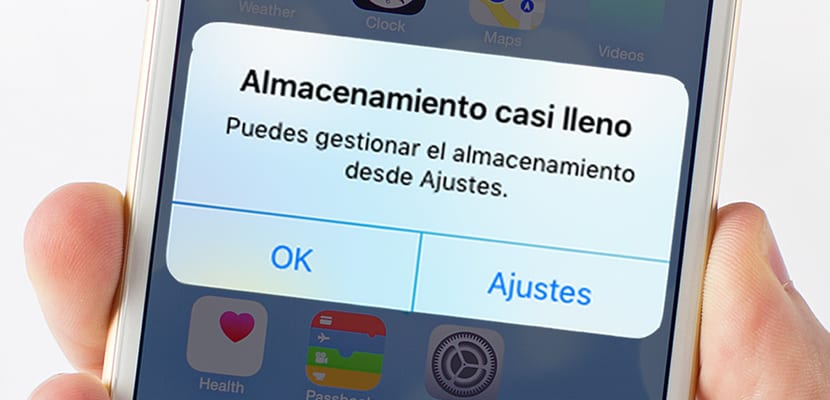
Việc lưu trữ iPhone, đó là tranh cãi rộng rãi. Đúng là việc không thể sử dụng thẻ microSD để mở rộng bộ nhớ của thiết bị, khiến những người không thể / muốn truy cập vào các thiết bị có dung lượng lưu trữ cao hơn, sẽ thấy vấn đề nghiêm trọng nếu họ nghiện video hoặc bị «Digital Diogenes» . Mặt khác, iPhone 7 có 32GB dung lượng lưu trữ cho phiên bản nhập cảnh. Tuy nhiên, đối với những người có thiết bị 16GB hoặc thậm chí 32GB vẫn gặp vấn đề về bộ nhớ, Chúng tôi mang đến cho bạn một số thủ thuật để tối ưu hóa việc lưu trữ các thiết bị của chúng tôi.
Mặc dù Apple đang tăng cường hệ thống iCloud Drive khá tốt, nhưng nó vẫn không bị trầy xước khi sử dụng dễ dàng, vì vậy chúng ta vẫn không thể tin tưởng nó như một bộ nhớ mở rộng trên điện thoại. Ngoài vấn đề này ra, một hệ thống tiêu cực khác là giá cước dữ liệu vô lý do hầu hết các công ty điện thoại ở nước ta đưa ra, mặc dù trả cước phí đắt nhất ở châu Âu. Hãy cùng đến với các mẹo để tối ưu hóa không gian trên iPhone của chúng tôi ở mức tối đa.
Điều đầu tiên là phân tích vấn đề thực sự là ở đâu
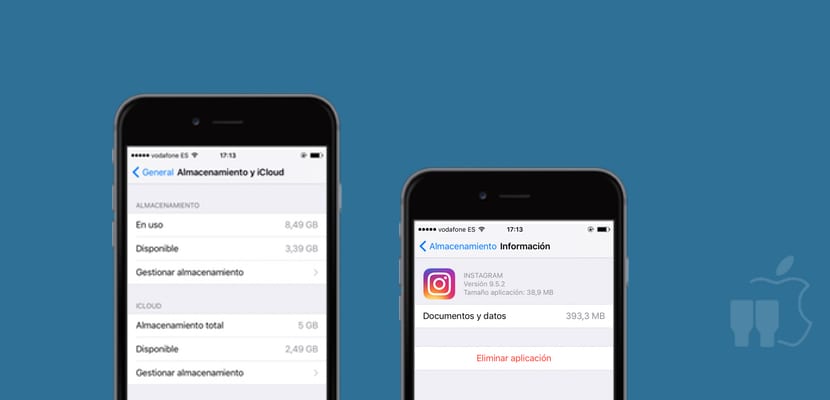
Chúng tôi có khả năng quản lý bộ nhớ, một vị trí trong phần cài đặt của thiết bị iOS sẽ cho phép chúng tôi biết ứng dụng nào đang sử dụng quá nhiều bộ nhớ của nó. Để phân tích ứng dụng nào lừa dối chúng ta, chúng ta sẽ đi tới ứng dụng Cài đặt iPhone, để điều hướng đến «Tổng Quát"Y"Bộ nhớ và iCloud«. Bên trong, chúng ta sẽ thấy khả năng «Quản lý lưu trữ»Trong bộ nhớ trong và khi nhập, chúng ta sẽ thấy một danh sách với tất cả các ứng dụng của mình.
Trong danh sách này, các ứng dụng chiếm dung lượng trong bộ nhớ của chúng ta sẽ được sắp xếp theo thứ tự từ cao nhất đến thấp nhất. Ở đây, chúng ta sẽ nhận được điều ngạc nhiên đầu tiên, các ứng dụng như Instagram, có trọng lượng tương đối nhỏ, chiếm khoảng 400MB «Tài liệu và Dữ liệu«, Có nghĩa là, nội dung trong Caché mà họ sử dụng để lưu trữ dữ liệu mà họ muốn hiển thị ngoại tuyến cho chúng ta. Tuy nhiên, chúng tôi không miễn phí để loại bỏ dữ liệu này, một điểm yếu, vì nó sẽ là lý tưởng để Apple đưa khả năng này vào menu cài đặt của mình.
Đừng quên nội dung đã tải xuống, nếu không bạn sẽ tạm biệt bộ nhớ của mình
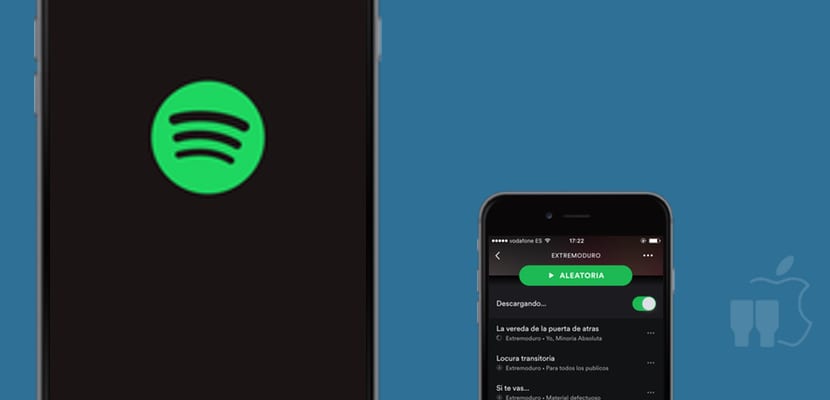
Thật vậy, các ứng dụng như Movistar + hoặc thậm chí Podcast, cho phép chúng tôi tải xuống nội dung mà chúng tôi sẽ tái tạo sau này. Bằng cách này, chúng tôi xem nội dung này khi chúng tôi đang đi du lịch, chẳng hạn. Tuy nhiên, chúng ta thường quên loại bỏ nóĐó là lý do tại sao chúng tôi khuyên bạn nên tham quan các ứng dụng cho phép bạn lưu trữ nội dung đã tải xuống và bắt đầu xóa mọi thứ đã lỗi thời đáng kể hoặc bạn sẽ không sử dụng.
Điều tương tự cũng xảy ra với danh sách ngoại tuyến của Spotify và Apple Music, chúng chiếm rất nhiều dung lượng và không mắc lỗi gì, chúng ta thường không có thời gian để nghe 10 bảng xếp hạng âm nhạc của mình. Chỉ giữ lại hai hoặc ba mục yêu thích của bạn, phần còn lại bạn có thể nghe khi có kết nối WiFi và do đó tiết kiệm dung lượng trên thiết bị di động của bạn, điều này đáng giá bằng vàng.
Bạn có duyệt nhiều với Safari không? Loại bỏ bộ nhớ cache
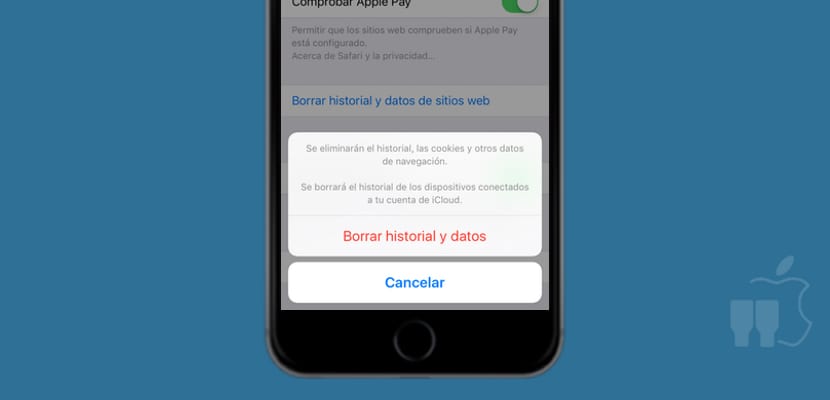
Nó là một cái gì đó cũng sẽ giúp chúng ta tiết kiệm rất nhiều không gian. Nếu chúng tôi đi tới Cài đặt Safari trong cấu hình bình thường của thiết bị, chúng tôi sẽ có khả năng xóa lịch sử duyệt web và dữ liệu. Thật đáng tiếc khi không thể chỉ xóa dữ liệu duyệt web, nhưng nếu xóa thông tin này, chúng tôi sẽ tiết kiệm được rất nhiều dung lượng trên iPhone trung tính.
Các chuyên gia khác thường khuyên bạn nên xóa dữ liệu được lưu trữ bởi các trang web, nhưng chúng thường không vượt quá 10MB, một số lượng không đáng kể, vì vậy tôi không khuyên bạn nên loại bỏ chúng, tổng cộng, chúng sẽ xuất hiện lại trong thời gian ngắn.
Đã bị xóa gần đây, điều tuyệt vời đó đã bị lãng quên
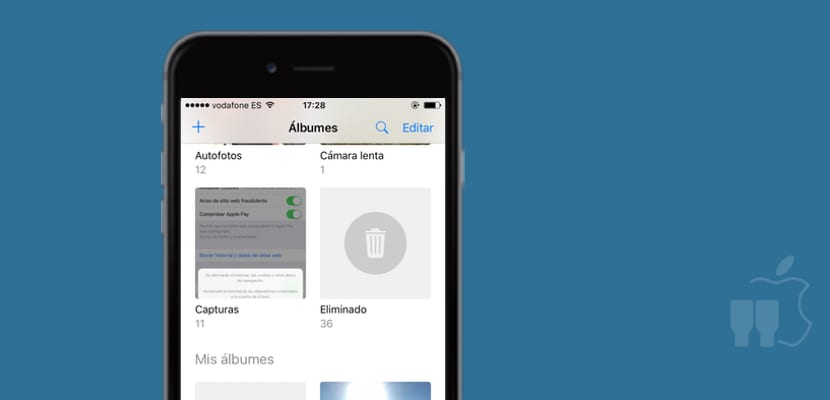
Apple đã bao gồm một loại thùng rác trong Photos của iOS, theo cách này, khi chúng tôi xóa thứ gì đó, nó sẽ được lưu trữ trong thư mục này thêm 30 ngày. Đó là một thư mục mà chúng ta thường coi đó là điều hiển nhiên, nhưng đôi khi 60% dung lượng thiết bị có thể ở đó. Đôi khi, chúng tôi khuyên bạn nên làm trống hoàn toàn nội dung đó, vì có lẽ trong 30 ngày mà nội dung sẽ tự động bị xóa, chúng tôi vẫn cần dung lượng đó.
Ở đây nhiều khi có những đoạn phim dài mà chúng ta không cần đến hoặc những bức ảnh có kiểu dáng giống nhau, vì vậy đừng lo lắng, tôi nghĩ rằng chức năng thực sự của nó là khôi phục nội dung bị xóa do nhầm lẫn, không có ý nghĩa gì khi lưu trữ nó trong ba mươi ngày.
WhatsApp, một nhân vật phản diện của ký ức
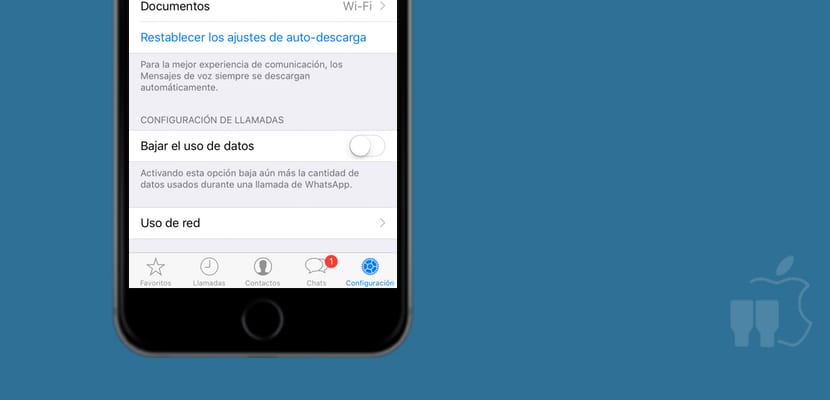
Hầu hết người dùng có tùy chọn tự động tải xuống nội dung WhatsApp được kích hoạt theo mặc định. Điều này có ý nghĩa khi chúng tôi không có tám nhóm và nội dung lan truyền không quá cổ điển. Giờ đây, chúng ta có thể tìm thấy video giống nhau và hài hước trong một số nhóm cùng lúc, cũng như ảnh hoặc âm thanh, vì lý do đó, chúng tôi không nên kích hoạt tải xuống tự động.
Vài ngày trước, tôi nhận được một video 70MB trong một nhóm và tôi rất biết ơn vì đã hủy kích hoạt tùy chọn tải xuống tự động, tôi không muốn tưởng tượng những đồng nghiệp còn lại đã mất 70MB tốc độ dữ liệu của họ mà không được hỏi, trong một video đáng ngờ quan tâm hợp lý.
Do đó, trong cài đặt WhatsApp, chúng tôi có thể quản lý dữ liệu nào chúng tôi muốn được tải xuống tự động, để bảo vệ bộ nhớ của thiết bị của chúng tôi. Một phương pháp hiệu quả khác là "làm trống" trực tiếp những cuộc trò chuyện thiếu nội dung phù hợp. Để hủy kích hoạt tải xuống tự động, trong Cài đặt WhatsApp, chúng tôi có «Sử dụng dữ liệu".
Tối ưu hóa không gian trong iOS 10
Chúng tôi hy vọng những mẹo này đã giúp ích cho bạn và chúng tôi cũng khuyến khích bạn cho chúng tôi biết mẹo nào là của bạn trong hộp nhận xét. Một lời khuyên hợp lệ khác là tối ưu hóa không gian lưu trữ trong Apple Music và iCloud Drive, một chức năng của iOS 10. Nhờ hướng dẫn mà chúng tôi đã liên kết trong này LINK.

Bạn tải về thiết bị iDoctor và nó có chức năng giải phóng bộ nhớ phù hợp với tất cả các ứng dụng, không hiểu sao Apple lại không đưa những thứ như thế này vào cài đặt mà chúng ta phải làm điều đó thông qua một ứng dụng.
Không phải người ta cho rằng với iOS 10, chỉ có thể tải xuống phiên bản ứng dụng mà chúng ta cần? Không có dữ liệu từ các thiết bị không phải của chúng tôi?
Ai đó cho tôi biết nếu tôi bị ảo giác làm ơn haha
Xin chào Miguel. Đúng vậy, có, kể từ iOS 9. Những gì được giải thích ở đây là dành cho sự khác biệt.
Một lời chào.
Bạn có thể tạo một chương trình đặc biệt nào đó hoặc các chương trình dành cho Windows hoặc Mac để tự động dọn dẹp thiết bị của chúng tôi không? Nó sẽ là tuyệt vời cho các thiết bị 8/16 và 32 đặc biệt là hợp đồng biểu diễn.
Một mẹo nhỏ tại nhà mà bạn chắc chắn biết để làm sạch những thứ tạm thời là bắt buộc quá trình dọn dẹp. Bạn có thể làm điều này bằng cách cố gắng mua một bộ phim itunes chiếm nhiều dung lượng trống hơn mà bạn có (rõ ràng, thủ thuật này thường áp dụng cho người dùng iPhone 16gb).
Để thực hiện, nếu còn trống dưới 2 GB, bạn có thể mở iTunes, tìm phim Hai tòa tháp và bấm nút mua (phim này có dung lượng 2,30GB). Nếu bạn có ít hơn 2GB, đừng ngại nhấn nút "mua". Sau một vài giây, một thông báo xuất hiện cho biết rằng không thể thực hiện mua hàng vì không còn chỗ. Bằng cách nhấn «OK», quá trình làm sạch được thực hiện. Nếu thoát iTunes, bạn sẽ có thể thấy cách một số biểu tượng đang bị «tắt» và thay vì tên của ứng dụng đó là «Dọn dẹp».
Quay lại để kiểm tra dung lượng trống của iphone của bạn, tôi đã đến khôi phục 1 gb!